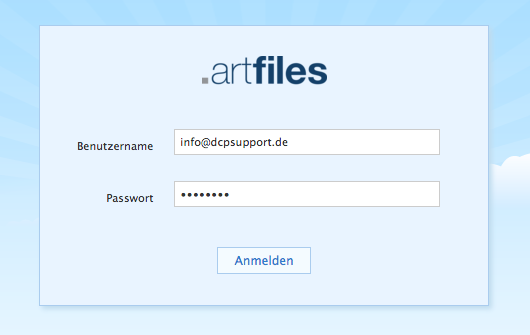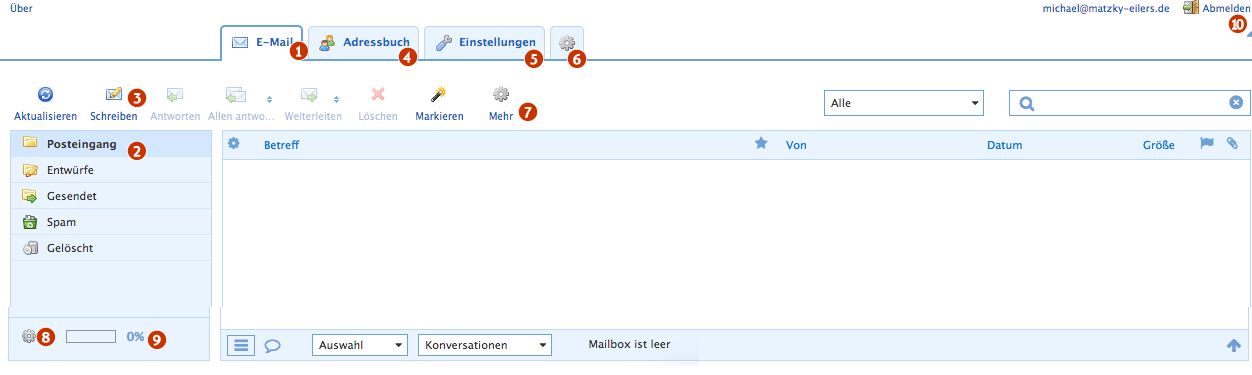Das erste Webmail-Login: Unterschied zwischen den Versionen
Mme (Diskussion | Beiträge) |
Ks (Diskussion | Beiträge) |
||
| Zeile 1: | Zeile 1: | ||
| − | [[category:Tutorial]] | + | [[category:Tutorial]][[category:ueberarbeiten]] |
| − | + | Sie können Ihre E-Mails jederzeit über das Webmailkonto einsehen. Wenn Sie von unterwegs in Ihre E-Mails schauen wollen oder wenn Sie Probleme mit Ihrem Mailclient haben, dann können Sie sich hier mit Ihrer E-Mail und Ihrem Passwort anmelden: https://webmail.artfiles.de/ '''''AF'''''' | |
| − | Sie können Ihre | ||
[[Datei:support2_webmail_import_login.png]] | [[Datei:support2_webmail_import_login.png]] | ||
| Zeile 9: | Zeile 8: | ||
[[Datei:Support2 tutorium webmail.png|1600px]] | [[Datei:Support2 tutorium webmail.png|1600px]] | ||
| − | 1 Sie befinden sich im Register | + | 1 Sie befinden sich im Register E-Mail |
| − | 2 Links sehen Sie die Ordner für den | + | 2 Links sehen Sie die Ordner für den Posteingang, Entwürfe, Gesendet, Spam und Gelöscht. Über die 8 können Sie weitere Ordner erstellen. |
| − | 3 Sie erstellen eine leere | + | 3 Sie erstellen eine leere E-Mail |
4 Sie klicken auf das Register Adressbuch. | 4 Sie klicken auf das Register Adressbuch. | ||
| − | 5 | + | 5 Sie klicken auf das Register Einstellungen. |
6 Hier stellen Sie das Farbschema des Webmail ein. | 6 Hier stellen Sie das Farbschema des Webmail ein. | ||
| − | 7 Hier drucken, speichern, verschieben, kopieren und öffnen Sie eine | + | 7 Hier drucken, speichern, verschieben, kopieren und öffnen Sie eine E-Mail im neuen Fenster. |
| − | 8 Sie können hier weitere Ordner erstellen, die Sie mit | + | 8 Sie können hier weitere Ordner erstellen, die Sie mit Ihrem Mailclient abrufen können. |
| − | 9 Zeigt die Nutzung des zur Verfügung stehenden | + | 9 Zeigt die Nutzung des zur Verfügung stehenden E-Mailspeichers an. |
10 Hier melden Sie sich aus Webmail ab. | 10 Hier melden Sie sich aus Webmail ab. | ||
Version vom 16. September 2019, 08:09 Uhr
Sie können Ihre E-Mails jederzeit über das Webmailkonto einsehen. Wenn Sie von unterwegs in Ihre E-Mails schauen wollen oder wenn Sie Probleme mit Ihrem Mailclient haben, dann können Sie sich hier mit Ihrer E-Mail und Ihrem Passwort anmelden: https://webmail.artfiles.de/ AF'
Sie sehen folgendes Fenster:
1 Sie befinden sich im Register E-Mail
2 Links sehen Sie die Ordner für den Posteingang, Entwürfe, Gesendet, Spam und Gelöscht. Über die 8 können Sie weitere Ordner erstellen.
3 Sie erstellen eine leere E-Mail
4 Sie klicken auf das Register Adressbuch.
5 Sie klicken auf das Register Einstellungen.
6 Hier stellen Sie das Farbschema des Webmail ein.
7 Hier drucken, speichern, verschieben, kopieren und öffnen Sie eine E-Mail im neuen Fenster.
8 Sie können hier weitere Ordner erstellen, die Sie mit Ihrem Mailclient abrufen können.
9 Zeigt die Nutzung des zur Verfügung stehenden E-Mailspeichers an.
10 Hier melden Sie sich aus Webmail ab.